java环境变量配置好后怎么测试(Java环境变量配置校验指南)
发布:2024-04-08 07:12:29 76
Java环境变量配置的终极校验指南
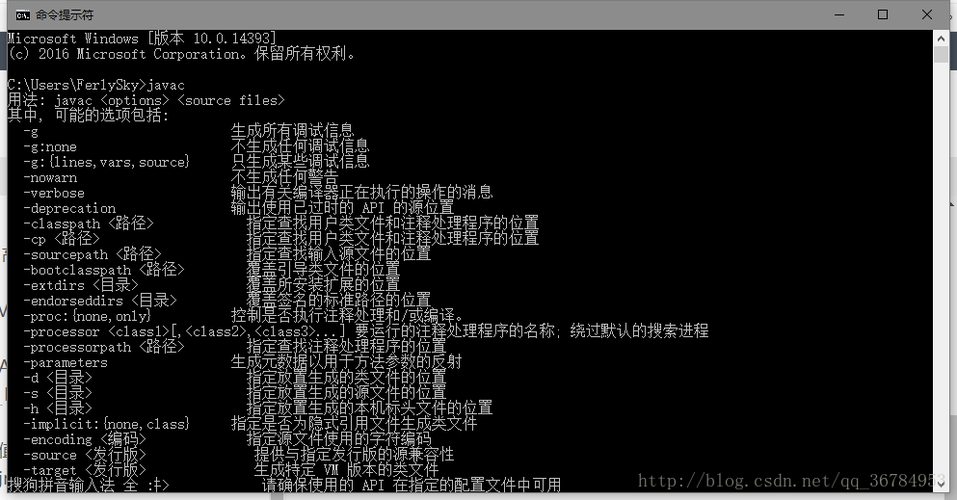
作为一名程序员,配置Java环境变量是必不可少的步骤。正确的配置确保Java程序能够正常运行,避免各种疑难杂症。本指南将逐步引导您完成Java环境变量的配置校验,让您轻松掌握这个关键技能。
一、查看环境变量
第一步是查看当前系统中的环境变量。在Windows系统中,您可以通过“控制面板”>“系统和安全”>“系统”>“高级系统设置”>“环境变量”进行查看。在macOS系统中,则可以在“系统偏好设置”>“高级”>“环境变量”中找到它们。
二、设置JAVA_HOME变量
JAVA_HOME变量指定了Java安装目录的路径。对于Windows系统,通常为“C:\Program Files\Java\jdk{版本号}”;对于macOS系统,则为“/Library/Java/JavaVirtualMachines/jdk{版本号}”。正确设置JAVA_HOME变量,Java程序才能找到正确的Java安装目录。
三、设置PATH变量
PATH变量指定了命令提示符或终端中可执行文件搜索路径。为了能够从任何目录运行Java命令,需要将%JAVA_HOME%\bin(Windows系统)或$JAVA_HOME/bin(macOS系统)添加到PATH变量中。这样,系统就能找到Java可执行文件,如javac、java等。
四、使用JAVA_HOME变量
为了验证JAVA_HOME变量是否正确配置,可以在命令提示符或终端中输入以下命令:
echo %JAVA_HOME% (Windows系统)
echo $JAVA_HOME (macOS系统)
如果输出与您设置的路径一致,则表示JAVA_HOME变量配置正确。
五、使用PATH变量
同样,为了验证PATH变量是否正确配置,可以在命令提示符或终端中输入以下命令:
echo %PATH% (Windows系统)
echo $PATH (macOS系统)
检查输出中是否包含您添加的%JAVA_HOME%\bin或$JAVA_HOME/bin路径。如果存在,则表示PATH变量配置正确。
六、编译并运行Java程序
最终测试是编译并运行一个简单的Java程序来验证所有环境变量都已正确设置。您可以创建一个名为Test.java的文件并输入以下代码:
public class Test {
public static void main(String[] args) {
System.out.println("Java环境变量配置成功!");
}
}
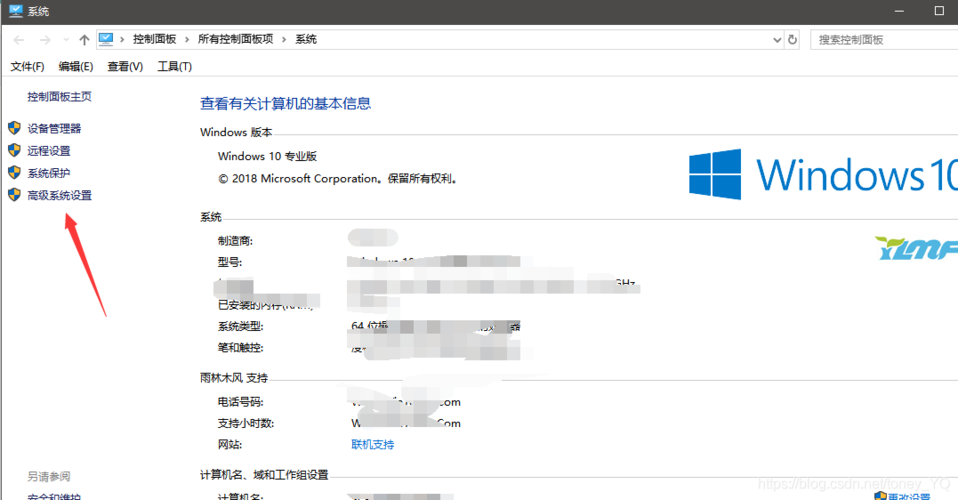
使用以下命令编译和运行程序:
javac Test.java
java Test
如果输出“Java环境变量配置成功!”,则表明所有环境变量都已正确配置。
通过遵循本指南,您可以轻松验证Java环境变量的配置是否正确。正确的配置将确保您的Java程序能够无缝运行,让您专注于开发高效和可靠的软件。
- 上一篇:金庸群侠传攻略(金庸群侠传秘籍大全,详细实用技巧)
- 下一篇:返回列表
相关推荐
- 04-08ceshi444
- 04-08投屏投影仪怎么用(投影仪投屏器使用方法)
- 04-08自动检测删除微信好友软件—自动检测删除微信好友软件免费
- 04-08win11平板键盘不自动弹出、win10平板模式键盘不出来
- 04-08电脑忽然严重掉帧
- 04-08只输入真实姓名找人抖音、只输入真实姓名找人抖音怎么弄
- 站长推荐
- 热门排行
-
1

最后的原始人腾讯版下载-最后的原始人腾讯版2023版v4.2.6
类别:休闲益智
11-18立即下载
-
2

坦克世界闪击战亚服下载-坦克世界闪击战亚服2023版v2.1.8
类别:实用软件
11-18立即下载
-
3

最后的原始人37版下载-最后的原始人37版免安装v5.8.2
类别:动作冒险
11-18立即下载
-
4

最后的原始人官方正版下载-最后的原始人官方正版免安装v4.3.5
类别:飞行射击
11-18立即下载
-
5

砰砰法师官方版下载-砰砰法师官方版苹果版v6.1.9
类别:动作冒险
11-18立即下载
-
6

最后的原始人2023最新版下载-最后的原始人2023最新版安卓版v3.5.3
类别:休闲益智
11-18立即下载
-
7

砰砰法师九游版下载-砰砰法师九游版电脑版v8.5.2
类别:角色扮演
11-18立即下载
-
8

最后的原始人九游版下载-最后的原始人九游版微信版v5.4.2
类别:模拟经营
11-18立即下载
-
9

汉家江湖满v版下载-汉家江湖满v版2023版v8.7.3
类别:棋牌游戏
11-18立即下载
- 推荐资讯
-
- 02-17ceshi444
- 11-18神魔大陆鱼竿在哪买(神魔大陆怀旧版)
- 11-21投屏投影仪怎么用(投影仪投屏器使用方法)
- 11-23侠盗飞车4自由城(侠盗飞车圣安地列斯秘籍)
- 11-23自动检测删除微信好友软件—自动检测删除微信好友软件免费
- 11-25战争机器v1.2修改器(战争机器5十一项修改器)
- 11-27防御阵型觉醒2攻略(防御阵型觉醒通关教程)
- 11-27斗战神新区赚钱攻略(斗战神新区开服表)
- 11-27win11平板键盘不自动弹出、win10平板模式键盘不出来
- 11-27电脑忽然严重掉帧








